Ten samouczek zawiera instrukcje naprawienia następującego błędu podczas próby przywrócenia komputera z systemem Windows 10, 8 lub 7: „Przywracanie systemu nie zostało pomyślnie zakończone. Pliki i ustawienia komputera nie zostały zmienione. Podczas przywracania systemu wystąpił nieokreślony błąd. (0x800700b7)” w systemie Windows 10, 8 lub 7.
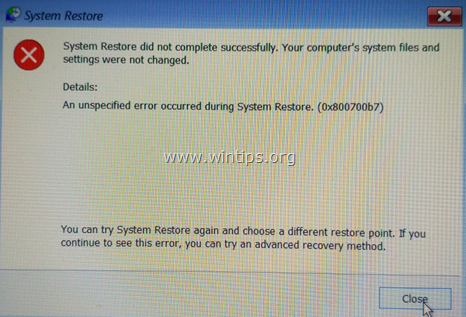
Błąd przywracania systemu 0x800700b7 jest często spowodowany tym, że program antywirusowy lub program zabezpieczający uniemożliwia prawidłowe działanie przywracania systemu. W innych przypadkach błąd 0x800700b7 w przywracaniu systemu jest spowodowany uszkodzeniem systemu plików Windows, awarią zasilania lub nieudaną instalacją aktualizacji systemu Windows.
Jak rozwiązać nieokreślony błąd przywracania systemu 0x800700b7.
Ogłoszenie: W niektórych przypadkach błędy przywracania systemu można rozwiązać po ponownym uruchomieniu systemu. Tak więc, gdy napotkasz błąd podczas przywracania systemu, wyłącz system, a następnie spróbuj normalnie uruchomić system Windows i sprawdź, czy błąd został rozwiązany.
- Metoda 1. Uruchom przywracanie systemu w trybie awaryjnym.
- Metoda 2. Wyłącz lub odinstaluj program antywirusowy/zabezpieczający.
- Metoda 3. Napraw pliki systemowe Windows.
- Metoda 4. Zmodyfikuj rejestr systemu Windows.
- Zmień nazwę folderu „WindowsApps” z WinRE (metoda 7)
- Metoda 5. Uruchom przywracanie systemu z WinRE.
- Metoda 6. Napraw pliki systemu Windows z systemu Windows RE.
- Metoda 7. Zmień nazwę folderu „WindowsApps” (Windows 10)
Przypadek A. Jeśli możesz zalogować się do systemu Windows (system Windows uruchamia się normalnie).
Metoda 1. Uruchom przywracanie systemu w trybie awaryjnym.
Pierwszą metodą rozwiązania problemów z przywracaniem systemu jest uruchomienie przywracania systemu w trybie awaryjnym systemu Windows.
1. naciskać Okna + r klucze do załadowania Uruchomić Okno dialogowe.
+ r klucze do załadowania Uruchomić Okno dialogowe.
2. Rodzaj msconfig i naciśnij Wchodzić.

3. Kliknij Uruchomić zakładkę, a następnie sprawdź Bezpieczny rozruch opcja.
4. Kliknij ok oraz uruchom ponownie Twój komputer.
Notatka: Po zakończeniu pracy ponownie otwórz narzędzie konfiguracji systemu i usuń zaznaczenie „Bezpieczny rozruch” możliwość normalnego uruchomienia systemu Windows.
![Windows-8-safe-mode_thumb[2] Windows-8-safe-mode_thumb[2]](/f/49a6f9ffe3c7a1a45ccc5c09b24f5ca2.jpg)
5. Jednocześnie naciśnij Windows  + r klawisze, aby otworzyć okno Uruchom.
+ r klawisze, aby otworzyć okno Uruchom.
6. Rodzaj rstrui i uderzył ok aby otworzyć Przywracanie systemu...

7. naciskać Następny na pierwszym ekranie, a następnie wybierz starszy punkt przywracania, aby przywrócić komputer.
Metoda 2. Wyłącz lub odinstaluj program antywirusowy/zabezpieczający.
Następną metodą ominięcia błędu 0x800700b7 podczas przywracania systemu jest wyłączenie lub całkowite odinstalowanie ochrony antywirusowej/zabezpieczeń przed uruchomieniem przywracania systemu.
Metoda 3. Napraw pliki systemowe.
W niektórych przypadkach błąd przywracania systemu 0x800700b7 jest spowodowany uszkodzeniem plików systemowych Windows. Aby naprawić pliki systemowe:
1. Otwórz wiersz polecenia jako administrator. Aby to zrobić:
1. W polu wyszukiwania wpisz: cmd lub wiersz polecenia
2. Kliknij prawym przyciskiem myszy wiersz polecenia (wynik) i wybierz Uruchom jako administrator.

2. W oknie wiersza polecenia wpisz następujące polecenie i naciśnij Wchodzić:
- SFC / SKANUJ

3. Po zakończeniu skanowania SFC, uruchom ponownie Twój komputer.
4. Spróbuj ponownie przywrócić system.
Metoda 4. Zmodyfikuj rejestr systemu Windows.
1. Jednocześnie naciśnij Okna  + r klawisze, aby otworzyć okno poleceń uruchamiania.
+ r klawisze, aby otworzyć okno poleceń uruchamiania.
2. Rodzaj regedit i naciśnij Wchodzić.

3. W lewym okienku przejdź do tego klucza:
- HKEY_LOCAL_MACHINE\SOFTWARE\Microsoft\Windows NT\CurrentVersion\Schedule\TaskCache\Tree\Microsoft
4. Kliknij prawym przyciskiem myszy na 'Okna' i wybierz Eksport, aby wykonać kopię zapasową zawartości klucza na wypadek, gdyby coś poszło nie tak.
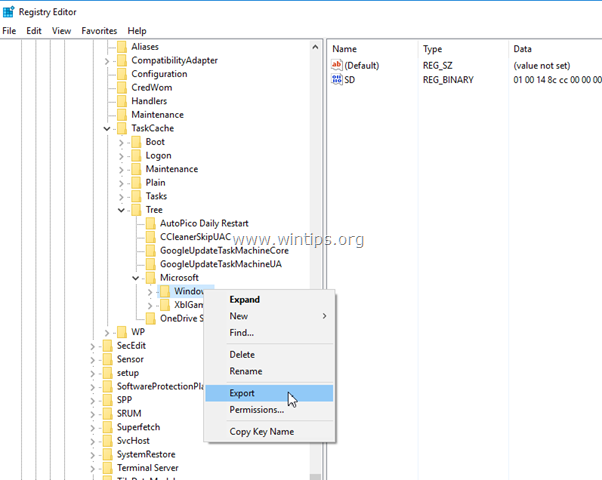
5. Wpisz nazwę dla wyeksportowanego klucza rejestru (np. „RegistryBackup”) i Zapisać plik na pulpit. 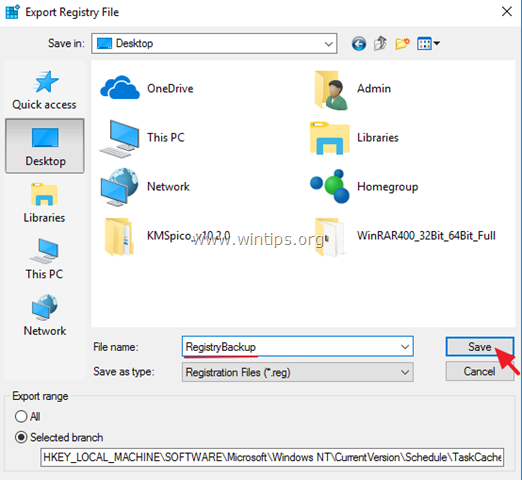
6. Następnie kliknij prawym przyciskiem myszy klawisz „Windows” i wybierz Kasować.
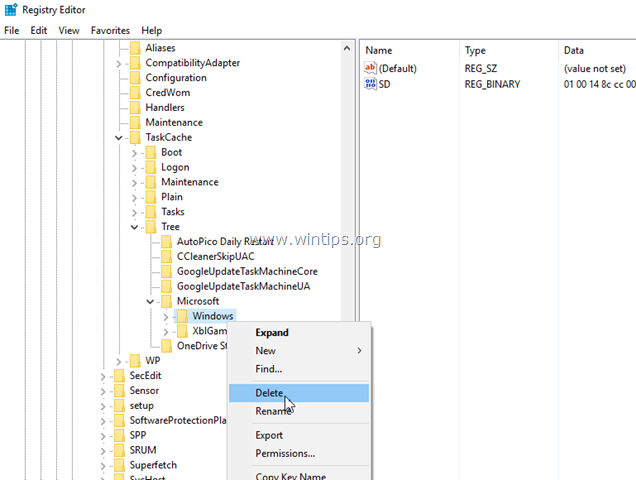
7. Zamknij Edytor rejestru i Uruchom ponownie Twój komputer.
8. Po ponownym uruchomieniu uruchom Przywracanie systemu. Jeśli błąd będzie się powtarzał, kliknij dwukrotnie plik kopii zapasowej rejestru, aby przywrócić klucz rejestru do usunięcia i przejdź do Metoda-7 poniżej.
Przypadek B. Jeśli nie możesz zalogować się do systemu Windows (system Windows nie może się uruchomić).
Jeśli system Windows nie może się uruchomić, należy uruchomić komputer z nośnika instalacyjnego systemu Windows*, aby rozwiązać problemy z błędami przywracania systemu ze środowiska odzyskiwania systemu Windows (WinRE).
* Notatka: Jeśli nie posiadasz nośnika instalacyjnego systemu Windows, możesz go (z innego działającego komputera) utworzyć (zgodnie z wersją systemu Windows) za pomocą Narzędzie do tworzenia mediów.
Metoda 5. Uruchom przywracanie systemu z WinRE.
1. Uruchom komputer z nośnika instalacyjnego systemu Windows.
2. Na ekranie konfiguracji języka systemu Windows naciśnij ZMIANA + F10 aby uzyskać dostęp do wiersza poleceń, lub kliknij Następny –> Napraw swój komputer –> Rozwiązywanie problemów –> Zaawansowane opcje –> Wiersz polecenia.

3. W wierszu polecenia wpisz następujące polecenie, aby uruchomić Przywracanie systemu.
- rstrui
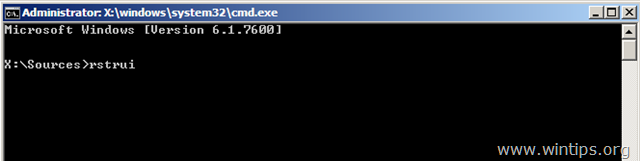
4. Spróbuj przywrócić system.
Metoda 6. Napraw pliki systemu Windows z systemu Windows RE.
1. Uruchom komputer z nośnika instalacyjnego systemu Windows.
2. Na ekranie konfiguracji języka systemu Windows naciśnij ZMIANA + F10 aby uzyskać dostęp do wiersza poleceń.
3. W wierszu polecenia wprowadź następujące polecenia, aby zlokalizować literę dysku systemu Windows.
- dyskpart
- objętość listy
4. Zwróć uwagę na literę dysku woluminu Windows. *
* Wolumen systemu Windows to partycja, na której zainstalowany jest system Windows, i zwykle jest woluminem o największym rozmiarze (GB).
np. W tym przykładzie tlitera dysku woluminu Windows to „D“.
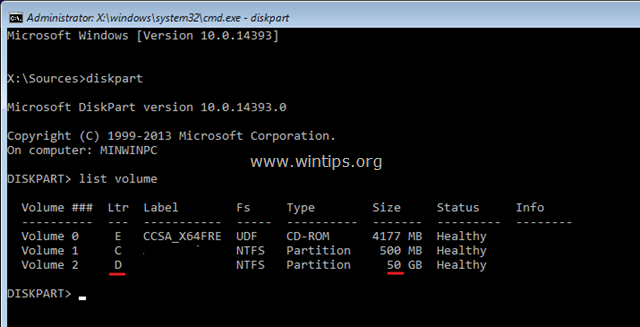
5. Rodzaj Wyjście aby zamknąć narzędzie DiskPart.
6. W wierszu polecenia wpisz następujące polecenie, aby naprawić system plików Windows:
- sfc /SCANNOW /OFFBOOTDIR=D:\ /OFFWINDIR=D:\okna
* Notatka: Zastąp literę „D" na powyższe polecenie, zgodnie z twoim przypadkiem.
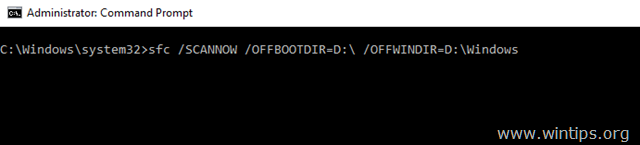
7. Po zakończeniu skanowania SFC, uruchom ponownie Twój komputer.
8. Spróbuj ponownie przywrócić system.
Metoda 7. Zmień nazwę folderu WindowsApps. *
* Notatka: Ta metoda ma zastosowanie tylko w systemie operacyjnym Windows 10.
1. Postępuj zgodnie z krokami 1-5 z metoda-6 powyżej, aby uruchomić wiersz polecenia w WinRE i zlokalizować literę dysku systemu Windows.
2. Następnie przejdź do dysku Windows, wpisując jego literę dysku (np. „D”) i naciśnij Wchodzić.
3. Następnie wydaj poniższe polecenie (i naciśnij Wchodzić), aby przejść do folderu „Program Files”:
- Pliki programów CD
4. Wydaj następujące polecenie, aby odkryć Aplikacje Windows teczka.
- attrib –h WindowsApps
5. Następnie wpisz następujące polecenie, aby zmienić nazwę Aplikacje Windows teczka.
- ren WindowsApps WindowsApps. BAK
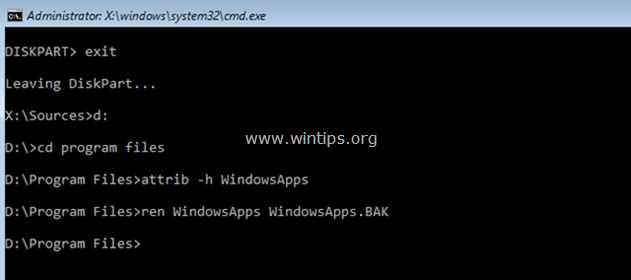
6. Rodzaj rstrui aby uruchomić Przywracanie systemu i spróbuj ponownie przywrócić system.
Otóż to! Daj mi znać, czy ten przewodnik Ci pomógł, zostawiając komentarz na temat tego, która metoda jest dla Ciebie skuteczna. Polub i udostępnij ten przewodnik, aby pomóc innym.